#177 【画像付き解説】2024年7月でUAデータ削除!バックアップ方法とGA4おすすめ設定をご紹介!
デジタルメディア情報 2024.06.12

こんにちは!
JOETSUデジタルコミュニケーションズの高瀬です。
みなさま、Googleアナリティクス(以下GA)の活用はできていますでしょうか?
Webサイトの分析・改善に欠かせないGAですが、
旧GAである、ユニバーサルアナリティクス(以下UA)の
データ削除が2024年7月に迫っています。
今回の記事ではUAデータのバックアップ方法、
さらに、最新のGAであるGoogleアナリティクス4(以下GA4)の
おすすめ基本設定を2つ紹介させていただきます。
・2024年7月以降もUAデータを解析に使いたい
・何かあったときのために、UAデータを保存しておきたい
・GA4を導入しているが、Webサイトの改善ができていない
という方に役立つ情報を載せています。
ぜひ最後まで読んでみてください。
UAデータのバックアップ方法
本記事ではUAデータのバックアップ方法のうち、
最も簡単なものをひとつご紹介します。
この他の方法はGoogle公式ページで紹介されていますのでご参考ください。
●ステップ1
UAでダウンロードしたいデータの画面を開く。
・ページタイトル別:行動>サイトコンテンツ>すべてのページ
・チャネル別:集客>すべてのトラフィック>チャネル
・端末別:ユーザー>モバイル>デバイス など
●ステップ2
画面右上でデータの取得期間を設定し、エクスポートをクリック。
●ステップ3
ダウンロードするファイル形式を選択。
(PDF、Google スプレッドシート、Excel、CSV のいずれか)
※ExcelまたはCSVでエクスポートすると、「日別」の数値が自動で出力されます。
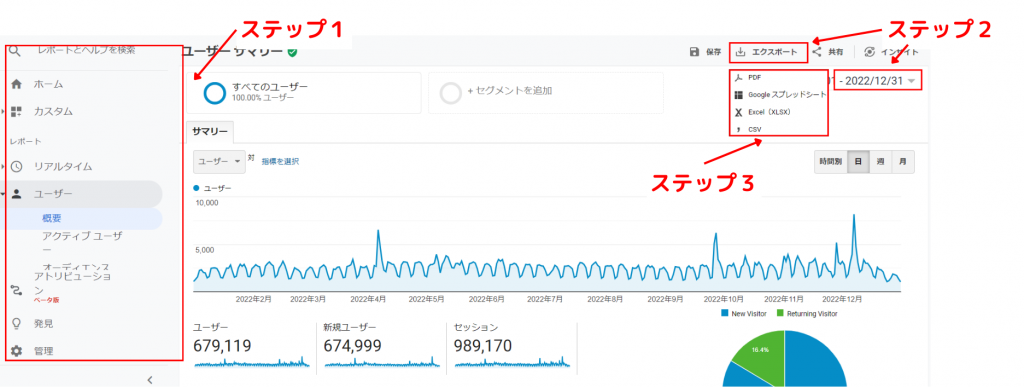
エクスポート方法は以上の3ステップになります。
個人的には、出力後にグラフ化できるGoogleスプレッドシートやExcelがおすすめです。
長期間で分析を行いたい方、
GA4導入以前のレポートを確認する可能性がある方など、
UAデータを今後も参照予定の方は、ダウンロードをおすすめします。
GA4のおすすめ基本設定
次にGA4のおすすめ基本設定をご紹介します。
GA4を導入したもののうまく活用できない、見たいデータが取得できない、
という方は以下の設定を実践してみてください。
⒈Googleシグナル有効設定
設定するメリット:
・ユーザーが異なるデバイスを使用している場合でも、それを識別してトラッキングできる
・ユーザー属性(地域・性別・年齢など)を取得できる
設定方法:
●ステップ1
管理>データ収集と修正>データ収集>Googleシグナルのデータ収集
●ステップ2
「Googleシグナルのデータ収集」をON
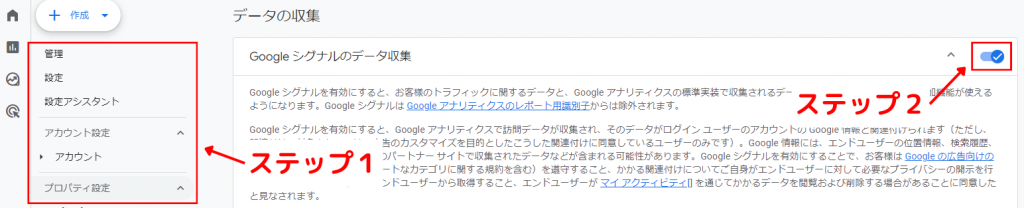
⒉データの保持期間延長
設定するメリット:
・探索レポートで最長14か月間のデータを活用できる(初期設定は2か月間)・探索レポートで前年同月の数値を確認できる
設定方法:
●ステップ1
管理>データの収集と修正>データ保持>ユーザーデータとイベントデータの保持
●ステップ2
イベントデータ、ユーザーデータともに「14か月」を選択
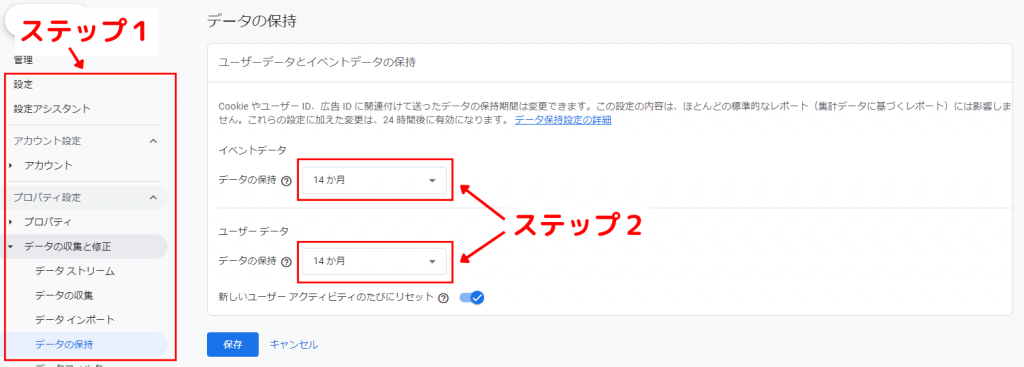
むすびに
今回の記事では、UAのデータバックアップ方法と
GA4のおすすめ基本設定をご紹介しました。
また、JOETSUデジタルコミュニケーションズではGA4サポートを含む、
Webマーケティング支援サービスを展開しております。
・GA4の数値をもとにしたレポート作成ができていない
・GA4の各数値は把握しているが、サイトの改善方法が分からない
などのお悩みがありましたら、ぜひご相談ください。
企業様の課題解決に向けて、伴走してサポートいたします。
高瀬(ニックネーム:ゆうまボーイ)






